Aquí tienes una guía detallada sobre cómo imprimir en Google Sheets:
Pasos para imprimir en Google Sheets
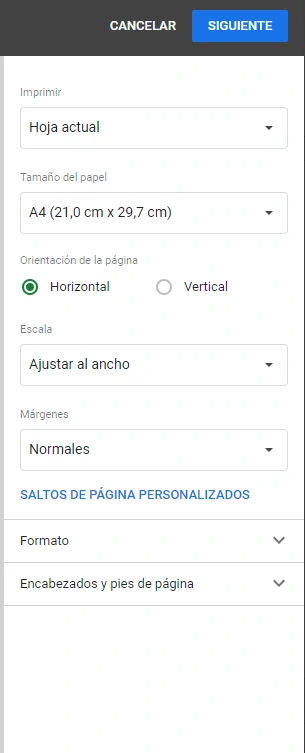
- Abrir la hoja de cálculo: Accede a tu hoja de cálculo en Google Sheets.
- Ir a la configuración de impresión:
- Haz clic en “Archivo” en la barra de menú y selecciona “Imprimir” en el menú desplegable.
- También tienes disponible la opción en la barra de herramientas o pulsando la combinación de teclas Ctrl+P.
- Configurar las opciones de impresión:
- Rango de impresión:
- En “Imprimir”, elige el área que deseas imprimir. Puedes imprimir la hoja actual o el rango de celdas seleccionadas.
- Orientación y tamaño de papel:
- En “Tamaño de papel”, elige el tamaño de papel deseado.
- En “Orientación de la página”, selecciona entre vertical u horizontal.
- Escala:
- Ajusta la escala de impresión
- Márgenes:
- Ajusta los márgenes superiores, inferiores, izquierdos y derechos según tus preferencias. Esto puede ayudarte a controlar el espacio en blanco alrededor de la hoja.
- Rango de impresión:
- Imprimir:
- Una vez que estés satisfecho con la vista previa y la configuración de impresión, haz clic en “Archivo” y selecciona “Siguiente”.
- Se abrirá una ventana con opciones de impresión donde puedes seleccionar la impresora o la página a imprimir entre otras cosas.
- Haz clic en “Imprimir” para imprimir la hoja de cálculo.
Saltos de página
Los saltos de página en Google Sheets te permiten controlar cómo se imprimirá tu hoja de cálculo dividiéndola en páginas separadas. Puedes establecer dónde comienzan y terminan estas páginas para tener un mayor control sobre la presentación al imprimir.
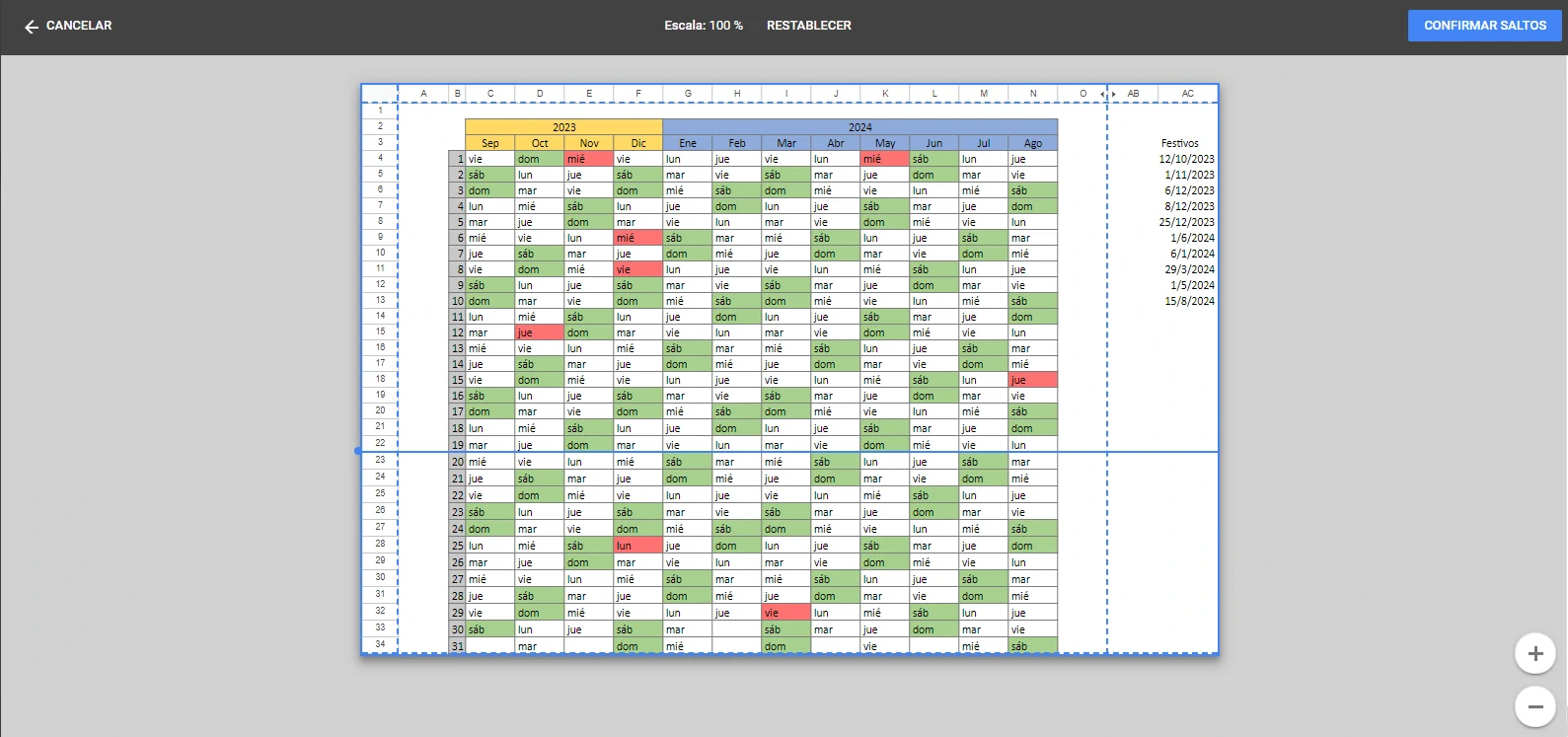
Verás unas líneas azules configurables que indican los saltos de página actuales en la vista preliminar. Los saltos de página se pueden añadir, modificar y eliminar desde esta vista.
Imprimir en Google Sheets: Formato
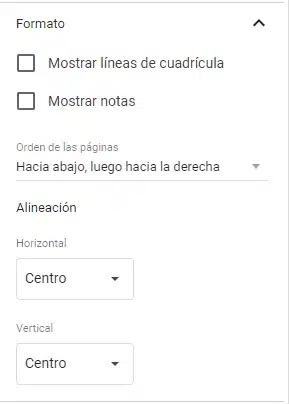
Desde esta sección podrás:
- Mostrar las líneas de cuadrícula y las notas en la página impresa.
- Cambiar el orden de impresión de las páginas.
- Especificar la alineación de los elementos en la página impresa.
Encabezados y pie de página
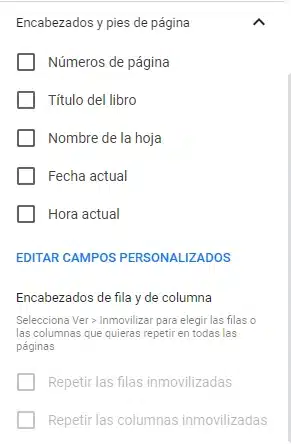
Define qué información se va a imprimir en el encabezado y pie de página. Es posible editar los campos personalizados.
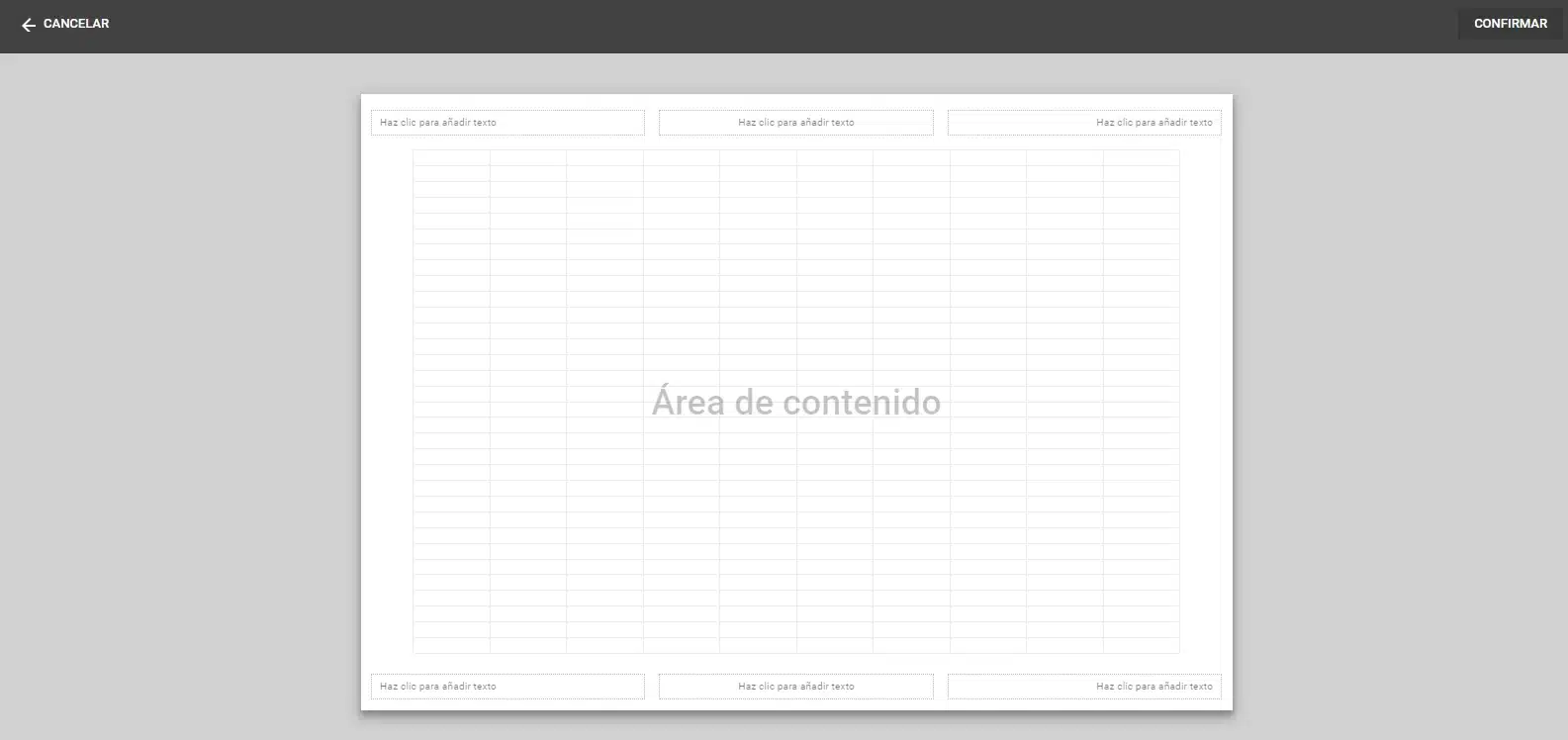
Si quieres que ciertas filas o columnas aparezcan en cada una de las páginas impresas, primero deben estar inmovilizadas en tu hoja de cálculo. Para ello selecciona Ver > Inmovilizar y elige las filas o las columnas que quieras repetir en todas las páginas.
Estos pasos te permitirán configurar la impresión de tu hoja de cálculo en Google Sheets según tus necesidades, asegurándote de que esté formateada y lista para ser impresa correctamente. Recuerda que puedes ajustar las configuraciones según tu preferencia antes de imprimir para obtener los resultados deseados.

